Vamos a explicarte cómo configurar tu micrófono en Windows 10, de manera que puedas comprobar si todos está funcionando correctamente y cambiar parámetros como su volumen. Así, si en alguna videoconferencia estás teniendo problemas podrás saber si algo va mal en tu micrófono.
Vamos a contarte los dos métodos que tiene Windows para permitirte configurar el micrófono. El primero es desde el panel de Configuración de Windows, donde todo es fácil y accesible. Pero también puedes ir al panel de control, donde podrás configurar experiencias como el reconocimiento de voz.
Antes de empezar, has de saber que Windows configurará automáticamente tu nuevo micrófono con sólo conectarlo al ordenador, por lo que si quieres hacer eso no hace falta que te molestes. Sin embargo, también ofrece algunas opciones extra para ajustar algunos parámetros básicos.
Configura el micrófono desde la configuración
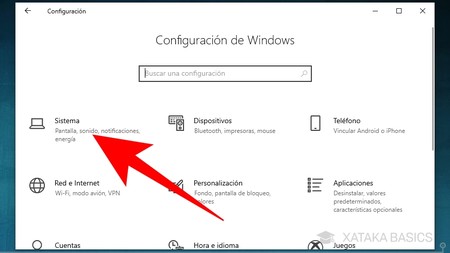
Lo primero que tienes que entrar es en el panel de Configuración de Windows, pulsando en el icono de la rueda dentada que tienes en el menú de inicio o el panel de notificaciones de Windows 10. Una vez dentro, pulsa sobre la opción Sistema para entrar en la configuración general del ordenador.
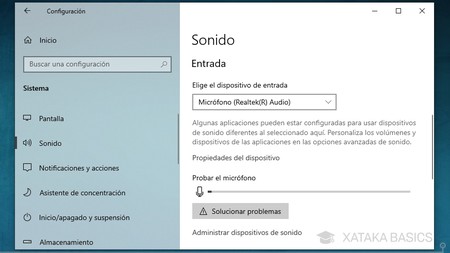
Una vez estás en la configuración de sistema, en la columna de la izquierda pulsa sobre la categoría de Sonido. Irás al menú en el que puedes configurar diferentes aspectos de salida y entrada de sonido. Aquí, la configuración del micrófono la tienes en la sección de Entrada, con un menú en el que elegir los diferentes micrófonos que tengas conectados en el caso de que tengas más de uno.
Debajo, también tienes una barra llamada Probar el micrófono. Esta barra se mueve cuando le hablas al micrófono para que puedas probar el volumen y la intensidad con la que llega tu voz. Así, si hay problemas para escucharte podrás saber si es cosa del micrófono. También habrá un botón de propiedades, otro para solucionar automáticamente los problemas, y otro llamado Administrar dispositivos de sonido para ver los que tienes vinculados y eliminar el que quieras.
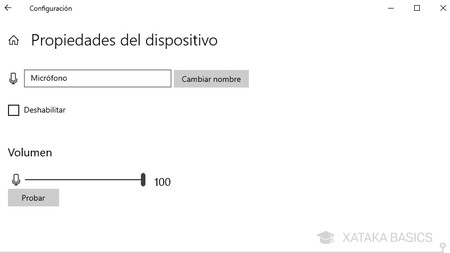
Si pulsas en el botón de Propiedades del dispositivo que aparece justo debajo del nombre, entrarás a la pantalla de la captura. En ella puedes ponerle un nombre específico a tu micrófono, así si tienes varios puedes distinguirlos. También puedes desactivarlo, y ajustar y probar el volumen. Aunque en la captura no se ve, debajo también tienes un botón de Propiedades adicionales del dispositivo.
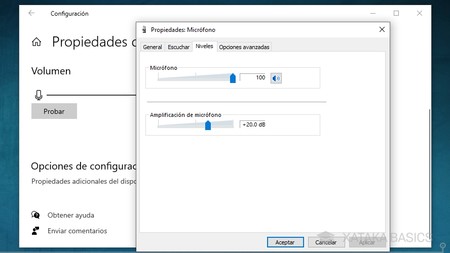
Si pulsas en Propiedades adicionales del dispositivo, irás a una pantalla con más información y opciones. En las primeras dos pestañas podrás comprobar los drivers del dispositivo, o decidir si es el predeterminado. Pero si tienes problemas con que el micrófono se escucha poco, en la pestaña Niveles puedes amplificar la señal para que se escuche un poco más.
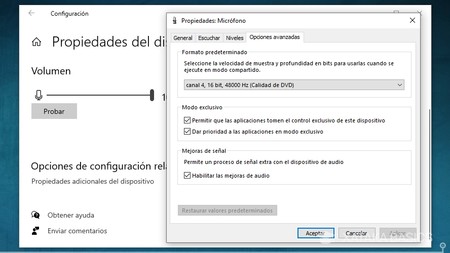
También tienes una pestaña de Opciones avanzadas, donde puedes controlar otros aspectos y mejoras del micrófono, aunque todo viene configurado por defecto de tal modo que no te tengas que preocupar a no ser que estés teniendo problemas concretos.
Configura el micrófono desde el panel de control
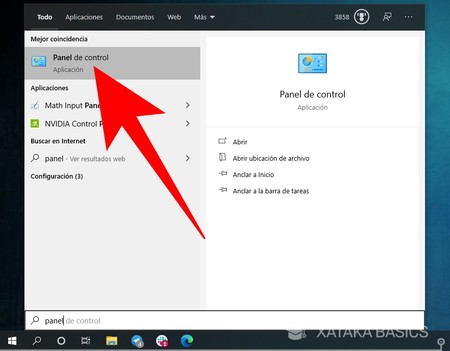
El segundo método para configurar el micrófono es utilizando el Panel de control clásico que lleva estando en Windows desde hace varias versiones. Para acceder a él, abre el menú de inicio y escribe panel de control para que te aparezca, y pulsa sobre él para abrirlo.
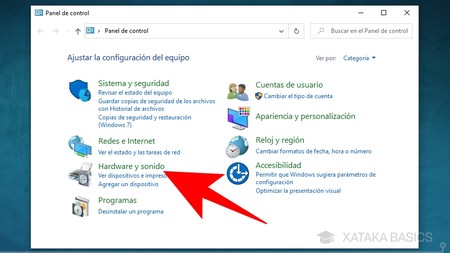
Una vez dentro del panel de control, tienes que pulsar en la sección de Hardware y sonido. En el título verde, no hace falta que le des a ninguna de las subopciones. Una vez estés dentro, verás una columna a la izquierda donde tienes que pulsar en Sonido.
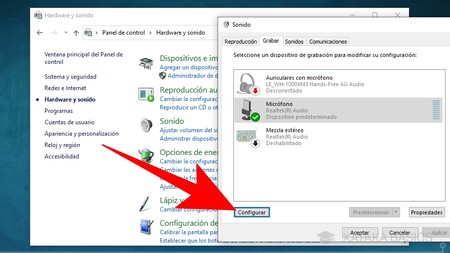
Una vez pulses en la opción Sonido, dentro de Hardware y sonido, se abrirá una ventana con tus dispositivos. En ella, pulsa sobre la pestaña Grabar para ver todos los micrófonos que tienes. Si haces doble click sobre uno, podrás entrar a sus prioridades para configurarlo como te enseñamos antes, ya que es la misma ventana a la que puedes acceder desde la configuración de Windows. Pero también puedes seleccionar tu micrófono y pulsar en el botón Configurar.
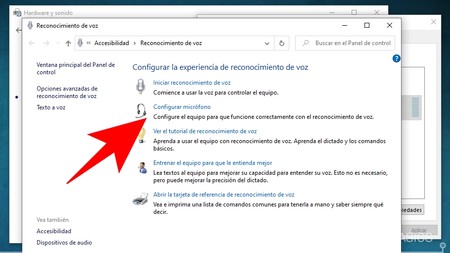
Lo que vas a hacer con esto es acceder a la configuración no tanto del micrófono, para eso estarían sus propiedades sino la de su reconocimiento de voz. Aquí, tendrás diferentes opciones, y si por ejemplo pulsas en Configurar Micrófono irás a una pantalla en la que elegir el tipo de micrófono que es y donde tienes que repetir en voz alta unas cosas para hacer una configuración específica, aunque siempre orientada al reconocimiento de voz.






Ver 0 comentarios